উইন্ডোজ প্রশাসকের অ্যাকাউন্টে সর্বাধিক অধিকার রয়েছে। এই কারণে, এটি অন্যান্য ব্যবহারকারীর পক্ষে অত্যন্ত দুর্বল। উইন্ডোজ অপারেটিং সিস্টেমে নিজেও কিছু "গর্ত" এবং ত্রুটি রয়েছে যা এই দুর্বলতাটিকে আরও বাড়িয়ে তোলে। সুতরাং, এই অ্যাকাউন্টটির সুরক্ষা উন্নত করা জরুরি, উদাহরণস্বরূপ, পাসওয়ার্ডটির নাম পরিবর্তন করে বা পরিবর্তন করে।
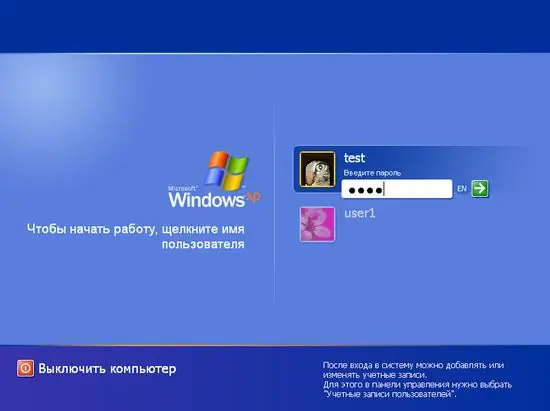
প্রয়োজনীয়
উইন্ডোজ কম্পিউটার
নির্দেশনা
ধাপ 1
প্রশাসকের অ্যাকাউন্ট পরিবর্তন করতে, "আমার কম্পিউটার (কম্পিউটার) -> পরিচালনা" বামে ক্লিক করুন। কনসোলে, স্থানীয় ব্যবহারকারী এবং গোষ্ঠী নির্বাচন করুন। প্লাস চিহ্নে ক্লিক করে তালিকাটি প্রসারিত করুন।
ধাপ ২
উইন্ডোজ প্রশাসক অ্যাকাউন্টকে স্ট্যান্ডার্ড নাম প্রশাসক বরাদ্দ করা হয়েছে, যা অনুপ্রবেশকারী এবং হ্যাকারদের বিরুদ্ধে সুরক্ষা বাড়ায় না। সুতরাং, এটির নামকরণ করা ভাল। এটি করতে, অ্যাকাউন্টের নামের বাম মাউস বোতামটি ডাবল ক্লিক করুন, তারপরে একটি নতুন নাম লিখুন এবং এন্টার কী টিপুন (বা কনসোলের মুক্ত অঞ্চলে মাউসটি ক্লিক করুন)।
ধাপ 3
পাসওয়ার্ড পরিবর্তন করতে প্রশাসক অ্যাকাউন্টে ক্লিক করুন এবং পাসওয়ার্ড সেট করুন নির্বাচন করুন, তারপরে পাসওয়ার্ড এবং নিশ্চিতকরণ প্রবেশ করুন। তারপরে ওকে ক্লিক করুন। পাসওয়ার্ড পরিবর্তন করা হবে। এর পরে, আপনার কম্পিউটারটি পুনরায় চালু করা ভাল।
পদক্ষেপ 4
অ্যাকাউন্ট পরিবর্তন করার অন্যান্য কাজগুলি ঠিক সেখানেই করা হয়। অ্যাকাউন্টে ডান ক্লিক করুন এবং বৈশিষ্ট্য নির্বাচন করুন। "গোষ্ঠীগুলি" ট্যাবে, আপনি প্রশাসক সদস্য যে বিকল্পগুলি (যুক্ত বা অপসারণ) পরিবর্তন করতে পারেন এবং "প্রোফাইল" ট্যাবটিতে হোম ফোল্ডারের পাথ এবং সেই সাথে আপনি যে ড্রাইভগুলি চান তা নির্দিষ্ট করতে পারেন লগইনে স্বয়ংক্রিয়ভাবে সংযোগ করতে।






